Wix ストア:直接配達の注文を確認・配達する
2分
この記事内
- ステップ 1 | 受注タブで列をカスタマイズする
- ステップ 2 | 表示する注文をフィルターで絞り込む
- ステップ 3 | 受注リストビューを保存する
「受注」タブの列をカスタマイズして、すべての直接配達と予約注文を簡単に確認できるようにすることで、時間通りに顧客に届けることができます。
ステップ 1 | 受注タブで列をカスタマイズする
「受注リスト」タブに移動すると、既定の列が常に表示されます。受注リストに「配送方法」と「配達所要日数」の列を追加することで、今後の直接配達の注文を一目で確認し、どの注文をすぐに処理する必要があるかを確認することができます。
受注タブで列をカスタマイズする方法:
- サイトダッシュボードの「受注リスト」タブにアクセスします。
- 「列をカスタマイズ」アイコン
 をクリックします。
をクリックします。 - 「配達所要日数」と「配送方法」横のチェックマークを選択します。
- (推奨)不要なカラム横のチェックボックスの選択を解除します。
ステップ 2 | 表示する注文をフィルターで絞り込む
受注リストをフィルターして、自分やスタッフが次にやるタスクに集中できるようにします。
たとえば、スタッフが 11月2日に配達する直接配達の受注を準備している場合、受注リストをフィルターしてそれらの受注を表示し、残りを非表示にすることができます。
直接配達用に受注リストを絞り込む方法:
- 「フィルター」をクリックします。
- (オプション)「未発送」と「一部発送済み」横にあるチェックボックスを選択します。
- 次のいずれかまたは両方を実行します:
- 「配送方法」で直接配達オプションを選択します。
- 「配達時間」で該当する配達日を選択します。
ステップ 3 | 受注リストビューを保存する
カラムとフィルターを希望通りに設定したら、ビューを保存できます。また、異なる目的のために複数のビューを保存することもできます。たとえば、2か所から配達する場合、それぞれのビューを個別に保存できます。
設定後、注文を配達する場合は、必要なビューを選択するだけです。
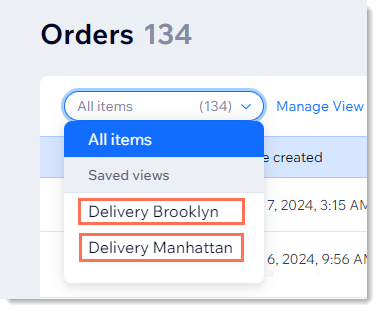
もっと詳しく知りたい場合:
Wix Learn にてストアの構築に関するコースを確認するか、受注管理に関する動画をご覧ください。

